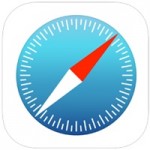iPhoneでSafariを使っていると
「ページを開けません」と表示されて
開けない時があります。
いくつかの原因でネットワークの
通信トラブルになっている可能性が
あります。
ですが、
『Safariをいつも通り開けるように
するにはどうすればいいの?』
と困っている人も多くいます。
そこで今回は、
「Safariで「ページを開けません」と表示された時の対処法」
についてご紹介していきます。
Safariで「ページを開けません」と表示された時の対処法
それでは操作していきましょう!
iPhoneを再起動させる
iPhone本体に原因があって
通信トラブルになっている
可能性があります。
そんな時にはiPhoneの再起動を
行いましょう。
iPhoneを再起動させる方法については
こちらで詳しくご説明しています。
iPhoneを再起動しても開かない時には
次の「機内モードをオンにしてオフに
する」を試してください。
機内モードをオンにしてオフにする
データ通信に係る機能が原因で
通信トラブルになっている可能性が
あります。
そんな時には機内モードを
オンにしてから、しばらく置いて
オフに切り替えましょう。
機内モードをオンにしてオフにしても
開かない時には、次の「履歴とWeb
サイトデータを消去する」を試して
ください。
履歴とWebサイトデータを消去する
Safariの閲覧履歴やWebサイトデータの
蓄積で通信トラブルになっている可能性が
あります。
そんな時には履歴とWebサイトデータを
消去しましょう。
履歴とWebサイトデータを消去する方法に
ついてはこちらで詳しくご説明しています。
履歴とWebサイトデータを消去しても
開かない時には、次の「ネットワーク設定
をリセットする」を試してください。
ネットワーク設定をリセットする
iPhone本体のネットワーク設定自体が
原因で通信トラブルになっている可能性が
あります。
そんな時にはiPhone本体のネットワーク
設定をリセットしましょう。
ネットワーク設定をリセットする方法に
ついては、こちらで詳しくご説明してい
ます。
ネットワーク設定をリセットしても
開かない時には、次の「iOSをアップ
デートする」を試してください。
iOSをアップデートする
iOSのバージョンが原因で通信トラブルに
なっている可能性があります。
そんな時にはお使いのiOSを
バージョンアップしましょう。
iOSをバージョンアップする方法に
ついてはこちらで詳しくご説明して
います。
まとめ
- 機内モードをオンにしてオフにする
- iPhoneを再起動させる
- 履歴とWebサイトデータを消去する
- ネットワーク設定をリセットする
- iOSをアップデートする
Safariをいつも通り開けるように
できましたでしょうか?
今回ご紹介した操作を実践すれば
Safariをいつも通り開けるように
できるので活用していきましょう。
今回ご紹介した内容が、
あなたのお役に立ってもらえれば
幸いです。
ではでは、失礼いたします。